[01 | 開発環境の構築] << [ホーム] >> [03 | postgresqlの設定と管理ダッシュボード]
Djangoでプロジェクトを作成していきます。
ターミナルでデスクトップに移動します。
コマンド
cd Desktop
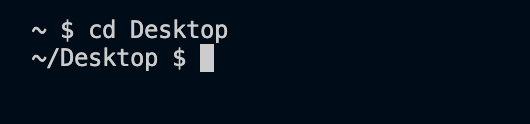
venv( virtualenv)を使い仮想環境を構築します。
構築した仮想環境の中でプロジェクトを作成するとバージョン管理が容易になります。
今回は仮想環境を「venvqrmenu」とします。
コマンド
python3 -m venv venvqrmenu

これによりデスクトップに「venvqrmenu」フォルダが自動作成されます。
この作成した仮想環境で作業する場合、必ず作成したフォルダ「venvqrmenu」をアクティベートしてから行うこととなります。
コマンドsource venvqrmenu/bin/activate

pipを利用し、Djangoのインストールを行います。
コマンドpip install django==3.2

バージョンを確認します。
コマンドpip freeze --all
(venvqrmenu) ~/Desktop $ pip freeze --all asgiref==3.7.2 Django==3.2 pip==22.0.4 pytz==2023.3 setuptools==58.1.0 sqlparse==0.4.4 typing_extensions==4.7.1
プロジェクトを入れるフォルダを作成し、その作成したフォルダに移動します。
コマンド
mkdir QRMenu
cd QRMenu

では作成したプロジェクトをスタートさせます。
サーバーを格納するフォルダ名「qrmenu_server」を指定します。
このコマンドにより、「QRMenu」フォルダの中に「qrmenu_server」フォルダが作成されます。
作成された「testproject」フォルダにターミナルで移動します。
コマンド
django-admin startproject qrmenu_server
cd qrmenu_server

Webサーバを起動します。
コマンドpython manage.py runserver

ブラウザでhttp://127.0.0.1:8000/を開いて確認します。
ブラウザhttp://127.0.0.1:8000/

Webサーバを停止するにはターミナルで「Control + C」を押します。
↓↓クリックして頂けると励みになります。
[01 | 開発環境の構築] << [ホーム] >> [03 | postgresqlの設定と管理ダッシュボード]